Radicale è un server CalDAV (Calendari, elenchi di cose da fare) e CardDav (contatti) gratuito e open source. Mira a essere un'applicazione server piccola e leggera (CalDAV e CardDav), ma potente e pronta all'uso. Radicale ti consente di condividere calendari ed elenchi di contatti tramite CalDAV, CardDAV e HTTPS. E, soprattutto, può essere protetto tramite la connessione e l'autenticazione TLS. Inoltre, funziona con molti client CalDAV e CardDAV come gnome-calendar, evolution, Mozilla thunderbird, DAVx (per Android), ecc.
Radicale viene fornito con una configurazione semplice ed è facile da configurare e installare. Radicale è scritto in Python, funziona su sistemi operativi come Linux, BSD, macOS e Windows.
In questo tutorial imparerai come installare e configurare Radicale su Ubuntu 20.04.
Prerequisiti
- Un Ubuntu 20.04. Assicurati che i pacchetti e i repository siano aggiornati.
- Un utente root o un utente con i privilegi di root. Questo verrà utilizzato per installare nuovi pacchetti e modificare la configurazione del sistema.
Installazione di Passlib e Bcrypt Library
All'inizio, installerai alcune dipendenze dei pacchetti per l'installazione di Radicale. Installerai il modulo python-pip, python-passlib, quindi installerai il modulo python bcrypt da PyPI (repository python).
1. Esegui il seguente comando apt per installare i moduli python-pip e python-passlib sul sistema Ubuntu.
sudo apt install python3-pip python3-passlib
Digita 'Y ' e premi 'Invio ' per installare tutti quei pacchetti.
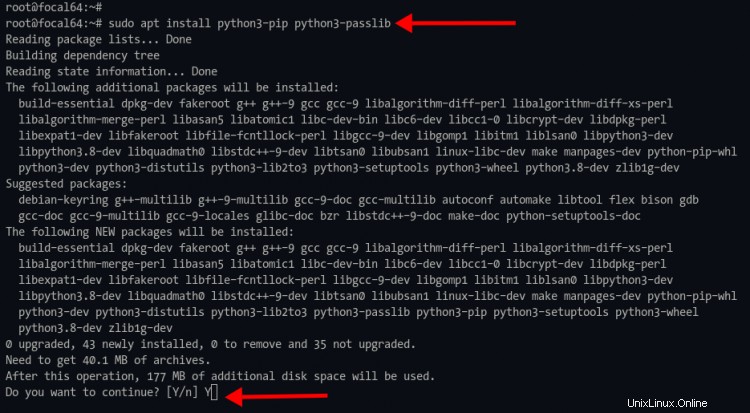
2. Se l'installazione è completa, eseguire il comando pip di seguito per installare il modulo Python bcrypt.
sudo pip3 install bcrypt
Ora vedrai il seguente output.
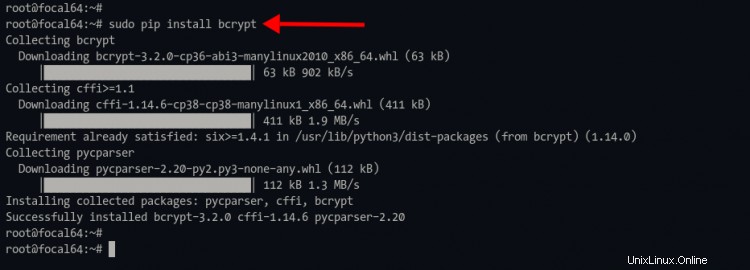
Installazione e configurazione di Radicale
Per impostazione predefinita, i pacchetti Radicale sono disponibili nel repository di Ubuntu.
1. Esegui il comando apt di seguito per installare Radicale sul sistema Ubuntu.
sudo apt install radicale
Digita 'Y ' e premi 'Invio ' per installare i pacchetti Radicale.

2. Al termine dell'installazione, modificherai la configurazione radicale predefinita disponibile in '/etc/radicale/config '.
Modifica la configurazione radicale usando il comando nano di seguito.
sudo nano /etc/radicale/config
3. Nel [server] sezione, modificare la configurazione predefinita utilizzando la configurazione seguente.
[server]
host = 127.0.0.1:5232
max_connections = 20
max_content_length = 100000000
timout = 30
Il server radicale funzionerà solo sull'indirizzo IP locale perché inseriremo il server web Apache come proxy inverso in primo piano.
4. Successivamente, commenta la configurazione SSL come di seguito, poiché la crittografia SSL verrà eseguita tramite il proxy inverso Apache.
# SSL flag, enable HTTPS protocol
#ssl = False
# SSL certificate path
#certificate = /etc/ssl/certs/ssl-cert-snakeoil.pem
# SSL private key
#key = /etc/ssl/private/ssl-cert-snakeoil.key
5. Successivamente, passa a '[auth]' sezione e modificare la configurazione predefinita come segue.
[auth]
type = htpasswd
htpasswd_filename = /etc/radicale/users
htpasswd_encryption = bcrypt
Il tipo di autenticazione che stiamo utilizzando è 'htpasswd ' con la crittografia avanzata 'bcrypt ' e un elenco di utenti verrà archiviato in '/etc/radicale/users '.
6. Successivamente, nella configurazione inferiore vedrai il '[storage] ' sezione. Modifica la configurazione come di seguito per abilitare il backend di archiviazione radicale.
[storage]
type = multifilysystem
filesystem_folder = /var/lib/radicale/collections
filesystem_locking = True
Il backend di archiviazione predefinito per radicale è 'multifilesystem' e tutti i dati dell'utente sono disponibili nella directory '/var/lib/radicale/collections'.
Ora premi 'Ctrl+x ' e digita 'y' , quindi premi "Invio ' per salvare ed uscire.
Genera utenti per Radicale
A questo punto la configurazione di radicale è completata. E per ora, creerai un nuovo utente e password per Radicale, che può essere generato usando il comando 'htpasswd' (parte del pacchetto 'apache2-utils').
1. Esegui il comando apt di seguito per installare 'apache2-utils ' pacchetto.
sudo apt install apache2-utils
Digita 'Y ' e premi 'Invio ' per continuare l'installazione.

2. Successivamente, genera un nuovo utente (per questo esempio è l'utente 'johndoe') e una password eseguendo il comando htpasswd di seguito.
sudo htpasswd -B -c /etc/radicale/users johndoe
Ora digita e ripeti la password per l'utente 'johndoe '.
Opzioni importanti che devi conoscere:
- Opzione -B - questo forzerà l'uso della crittografia avanzata 'bcrypt', non quella predefinita 'md5'.
- Opzione -c - Il file della password che desideri creare. Nome utente e password sono disponibili su quel file.
Per aggiungere un altro utente, esegui il comando in alto e cambia il nome utente con il tuo.
Facoltativamente, controlla il file della password generato '/etc/radicale/users ' usando il comando cat come di seguito.
cat /etc/radicale/users
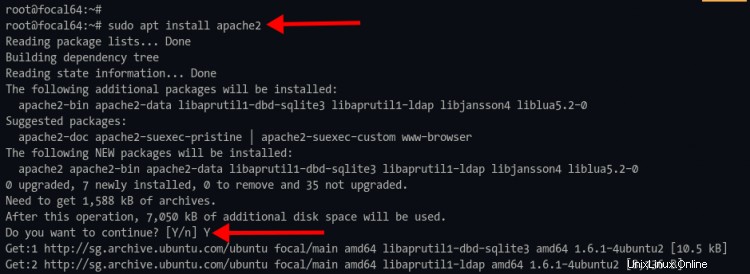
3. Dopo aver generato il file utente e password, abilitare l'avvio automatico del servizio radicale all'avvio.
sudo systemctl enable radicale
4. Avviare ora il servizio radicale e verificare lo stato del servizio eseguendo il comando seguente.
sudo systemctl start radicale
sudo systemctl status radicale
Se il tuo servizio radicale è attivo e funzionante, vedrai un output simile come di seguito. In caso contrario, vedrai lo stato del servizio radicale come "non riuscito" nella parte inferiore dei messaggi di registro.
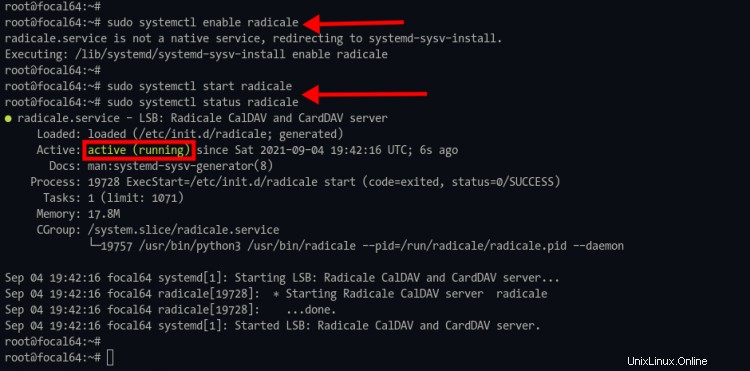
Imposta Apache come proxy inverso per Radicale
A questo punto, installerai e configurerai Apache come proxy inverso per il radicale.
1. Installa i pacchetti Apache eseguendo il comando apt di seguito.
sudo apt install apache2
Ora digita 'Y ' e premi 'Invio ' per continuare l'installazione.
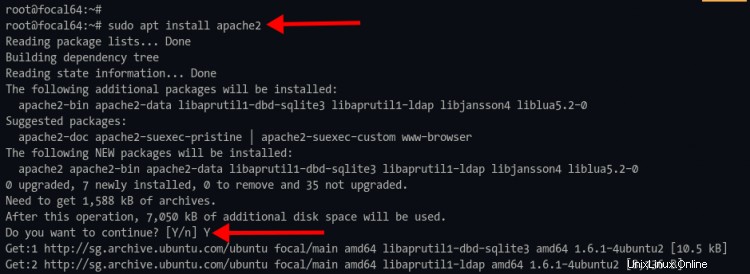
2. Al termine dell'installazione, eseguire il comando seguente per abilitare alcuni moduli proxy per Apache e abilitare il modulo mod_ssl.
sudo a2enmod proxy proxy_ajp proxy_http rewrite deflate headers proxy_balancer proxy_connect proxy_html ssl
3. Ora cambia la directory di lavoro in '/etc/apache2/sites-disponibili ' e crea una nuova configurazione di host virtuale 'radicale.conf '.
cd /etc/apache2/sites-available/
sudo nano radicale.conf
Copia e incolla la seguente configurazione e assicurati di cambiare il nome di dominio con il tuo.
<VirtualHost *:80>
ServerName cal.domain-name.io
ServerAdmin [email protected]
ErrorLog ${APACHE_LOG_DIR}/cal-dmain-name.io.error.log
CustomLog ${APACHE_LOG_DIR}/cal-dmain-name.io.access.log combined
ProxyRequests Off
<Proxy *>
Order deny,allow
Allow from all
</Proxy>
RewriteEngine On
RewriteRule ^/radicale$ /radicale/ [R,L]
<Location "/radicale/">
AuthType Basic
AuthName "Radicale - Password Required"
AuthUserFile "/etc/radicale/users"
Require valid-user
ProxyPass http://localhost:5232/ retry=0
ProxyPassReverse http://localhost:5232/
RequestHeader set X-Script-Name /radicale
RequestHeader set X-Remote-User expr=%{REMOTE_USER}
</Location>
<Location />
Order allow,deny
Allow from all
</Location>
</VirtualHost>
Salva la configurazione premendo il tasto 'Ctrl+x ' e digita 'y ', quindi premi 'Invio '.
Utilizzando questa configurazione, il radicale sarà disponibile nel percorso di dominio 'domain.com/radicale', non nel percorso radice del nome di dominio.
4. Quindi, eseguire il comando seguente per attivare la configurazione dell'host virtuale 'radicale.conf' .
sudo a2ensite radicale.conf
5. Successivamente, verifica la configurazione di Apache e assicurati che non ci siano errori, quindi riavvia il servizio Apache per applicare la nuova configurazione dell'host virtuale.
sudo apachectl configtest
sudo systemctl restart apache2
Se la tua configurazione di Apache è corretta, vedrai il messaggio 'Sintassi OK ' dopo aver eseguito il comando 'apachectl'. E di seguito è riportato l'output simile che otterrai.

Genera SSL Letsencrypt
Per questa fase, proteggerai l'installazione radicale utilizzando SSL Letsencrypt.
1. Eseguire il comando seguente per installare il plug-in certbot e certbot-apache.
sudo apt install certbot python-certbot-apache
2. Al termine dell'installazione, generare un nuovo Letsencrtypt SSL per il nome di dominio radicale utilizzando il comando certbot di seguito.
sudo certbot --apache -d domain-name.io -d www.domain-name.io
E ti verranno poste alcune domande di seguito.
- Un indirizzo email:alla scadenza del certificato SSL, verrai avvisato su questa email.
- Letsencrypt TOS (Termini di servizio):digita 'A ' per essere d'accordo.
- Condivisione email con EFF:puoi scegliere 'N ' per n.
- Reindirizzamento automatico da HTTP a HTTPS:scegli il numero '2' per abilitare il reindirizzamento automatico.
Una volta completato il processo, vedrai che i certificati SSL sono disponibili nella directory '/etc/letsencrypt/live/domain.com'. E l'host virtuale Apache è cambiato con una configurazione aggiuntiva da letencrypt.
Verifica installazione
Apri il tuo browser web e digita l'URL di installazione radicale nella barra degli indirizzi.
https://cal.nome-dominio.io/radicale/
Ora ti verranno richiesti l'utente e la password per l'autenticazione di base di Apache.

Digita il tuo utente e la password, quindi fai clic su 'Accedi pulsante '.
E otterrai la pagina di accesso di Radicale come di seguito.

Digita il tuo utente e password per Radicale e fai clic su 'Avanti pulsante '.
Dopo aver effettuato l'accesso, fai clic sul link "Crea una nuova rubrica o calendario '.
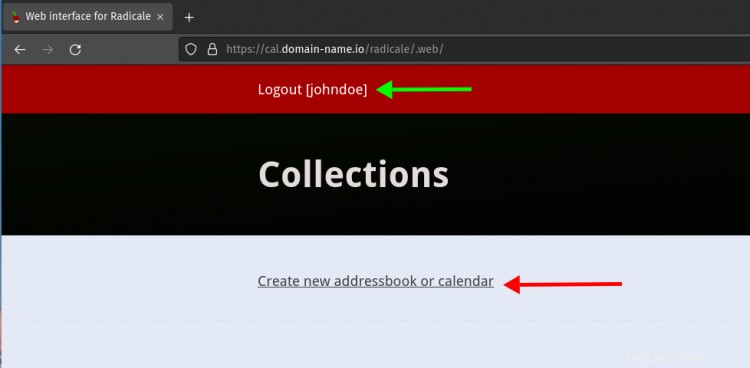
Modifica il titolo, la descrizione, il tipo e il colore con i tuoi, quindi fai clic su "Crea pulsante '.
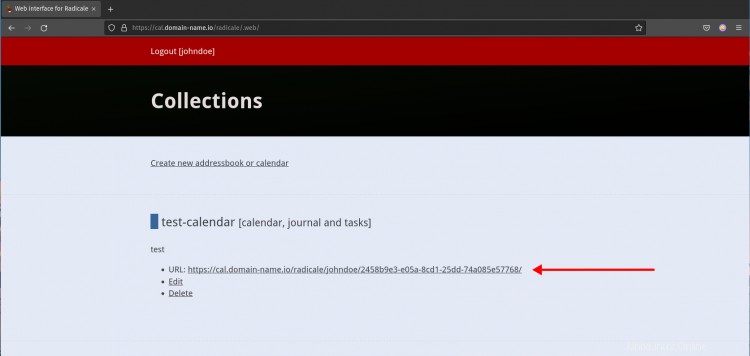
Ora verrai reindirizzato alla dashboard utente di radicale come di seguito.
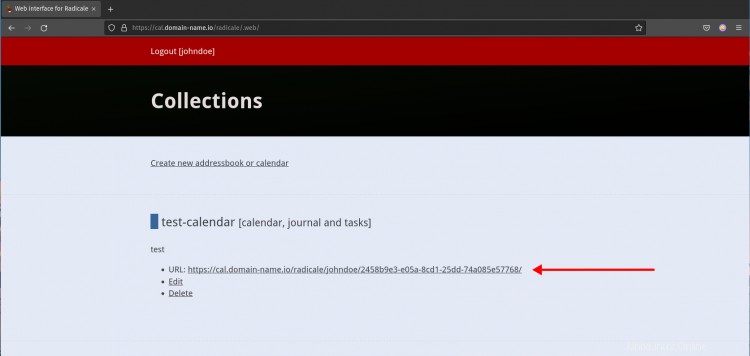
Conclusione
Congratulazioni! Ora hai installato con successo Radicale su Ubuntu 20.04 Server. Per la fase successiva, puoi connetterti al tuo nuovo server radicale in modo sicuro utilizzando i client CalDAV/CardDAV dal tuo computer o smartphone Android.